 Điện thoại
Điện thoại
 Laptop
Laptop
 Phụ kiện
Phụ kiện
 Smartwatch
Smartwatch
 Đồng hồ
Đồng hồ
 Tablet
Tablet
 Máy cũ, Thu cũ
Máy cũ, Thu cũ
 Màn hình, Máy in
Màn hình, Máy in
 Sim, Thẻ cào
Sim, Thẻ cào
 Dịch vụ tiện ích
Dịch vụ tiện ích

Hãy chọn địa chỉ cụ thể để chúng tôi cung cấp chính xác giá và khuyến mãi

Reset, khôi phục cài đặt gốc Autocad (CAD) về mặc định
Bài viết này được thực hiện trên laptop Dell Inspiron chạy Windows 10, bạn có thể thực hiện tương tự cho các dòng laptop nền tảng Windows, macOS khác.
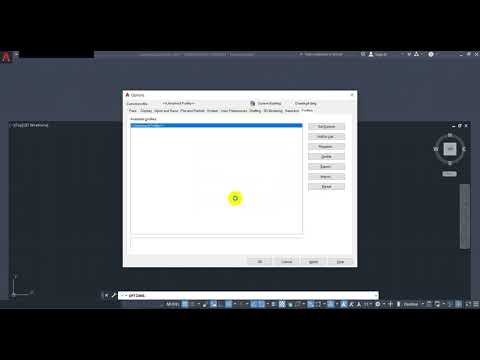
Đặt con trỏ chuột giữa màn hình và gõ lệnh OP > Nhấn Enter > Profiles >Reset > Yes.
Bước 1: Đặt con trỏ chuột giữa màn hình và gõ lệnh OP > Nhấn Enter.

Lệnh
Bước 2: Chọn mục Profiles.

Profile
Bước 3: Nhấn vào Reset.

Reset
Bước 4: Nhấn Yes để xác nhận.

Đồng ý
Xem thêm:
Hy vọng qua bài viết bạn sẽ biết được cách reset, khôi phục cài đặt gốc Autocad (CAD) về mặc định để khắc phục sự cố nhé. Chúc các bạn thành công và nếu có thắc mắc về thao tác trong bài viết bạn có thể để lại thông tin dưới phần bình luận nhé.

↑

ĐĂNG NHẬP
Hãy đăng nhập để Chia sẻ bài viết, bình luận, theo dõi các hồ sơ cá nhân và sử dụng dịch vụ nâng cao khác trên trang Game App của
Thế Giới Di Động
Tất cả thông tin người dùng được bảo mật theo quy định của pháp luật Việt Nam. Khi bạn đăng nhập, bạn đồng ý với Các điều khoản sử dụng và Thoả thuận về cung cấp và sử dụng Mạng Xã Hội.